Формат файла обмена аудио, известный как AIFF, является стандартным форматом для хранения аудиоданных на ПК и других устройствах. Этот формат обычно используется на устройствах Apple; он стал хорошим выбором для всех благодаря уникальному процессу кодирования каждого аудио. Напротив, знаете ли вы, что файлы AIFF не сжаты и могут занимать слишком много места в вашем хранилище для их хранения? В результате вам может понадобиться компрессор, который может уменьшить размер аудиофайла до размера, более удобного для хранения, без ущерба для его качества. Узнайте, как выполнить сжатие AIFF с помощью различных инструментов, которые вы можете использовать на своем рабочем столе прямо сейчас.

Aiseesoft Video Converter Ultimate предоставляет феноменальный звуковой компрессор, который может помочь вам с вашими несжатыми файлами AIFF. Этот инструмент предлагает лучшее сжатия аудио что вы когда-нибудь обнаружите, что другое приложение не может предложить. Скорость и техника сжатия, предлагаемые этим инструментом, дают вам преимущество в сжатии аудиофайла до гораздо меньшего размера. Благодаря своим функциям сжатия этот инструмент лучше всего подходит для сжатия аудио.
Что еще? Мы называем это программное обеспечение универсальным компрессором, потому что оно предоставляет другие функции, которые вы можете выполнять помимо сжатия AIFF. Вы также можете изменить формат AIFF на другой формат с помощью кодировщика, такого как MP3, AAC, WMA и другие. Итак, если вы собираетесь использовать этот инструмент, вы можете выполнить следующие шаги, поскольку мы указываем, как выполнить сжатие менее чем за минуту.
100% безопасность. Без рекламы.
100% безопасность. Без рекламы.

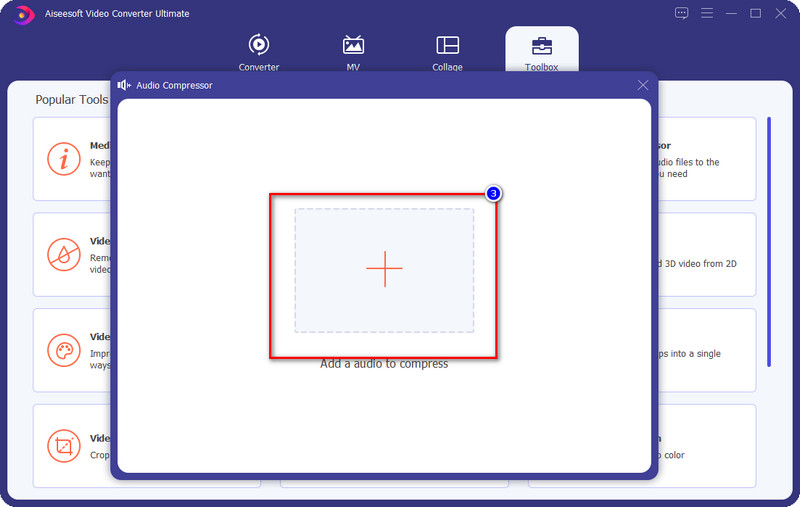

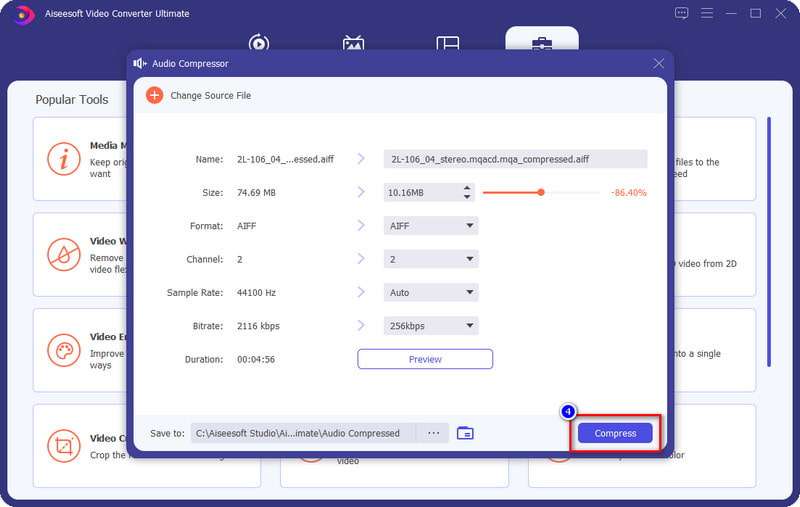
CloudConvert — это вариант, который вы можете выбрать для бесплатного онлайн-сжатия AIFF. Этот инструмент может изменить аудиокодек, битрейт, каналы и т. д., чтобы сделать файл AIFF, который вы загружаете сюда, меньше, чем раньше. Вы также можете использовать другие функции, которые он предоставляет, например триммер. Хотя вы можете использовать инструмент бесплатно, после экспорта формата расширение файла будет .mp3, а не .aiff. Если это вас не беспокоит, вы можете выполнить следующие действия.
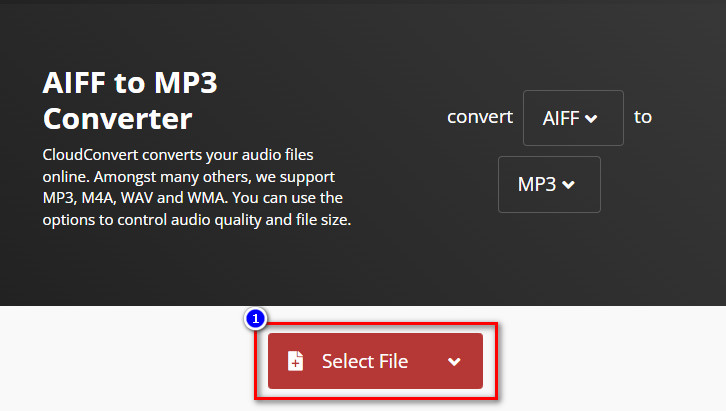
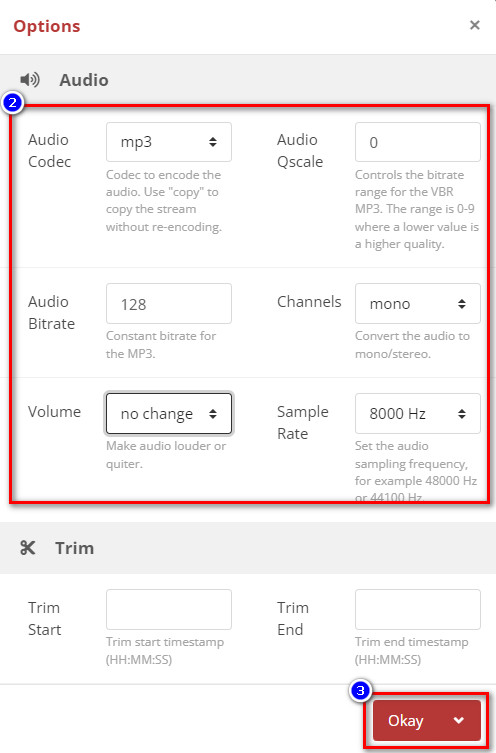
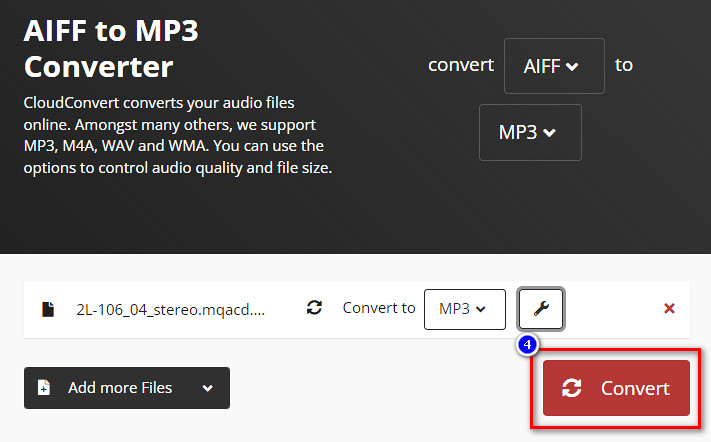
Еще один бесплатный онлайн аудио компрессор вы можете использовать для сжатия AIFF, это Convertio. Как и в первом веб-инструменте, чтобы уменьшить размер файла AIFF, вам нужно будет изменить переменный битрейт, битрейт и аудиоканал. Тем не менее, этот инструмент имеет расширение для Chrome, чтобы вы могли получить к нему гораздо лучший доступ, чем другие веб-конвертеры, доступные на рынке. Вместо того, чтобы искать его снова, вы можете установить его расширение, чтобы использовать его сразу. Итак, если вы хотите попробовать использовать этот компрессор-конвертер, вы можете прочитать шаги и скопировать их.
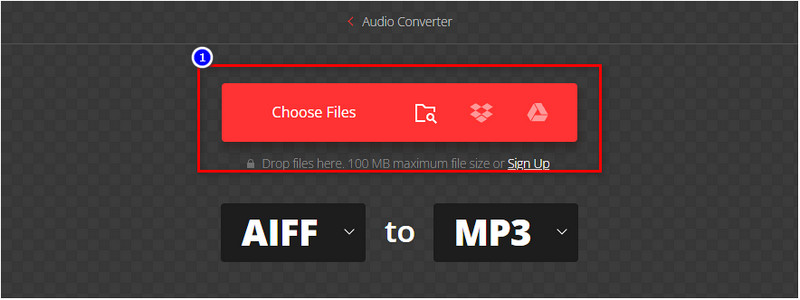
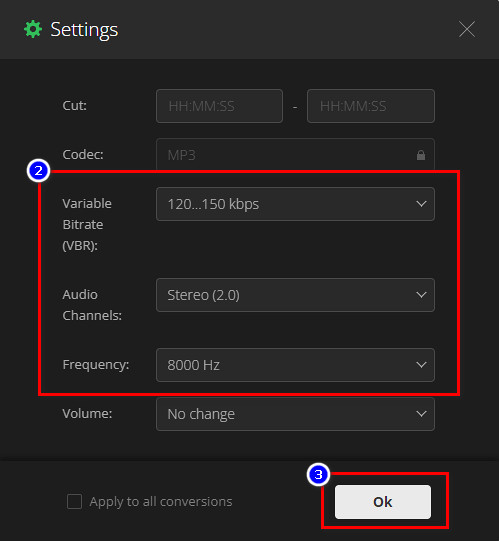
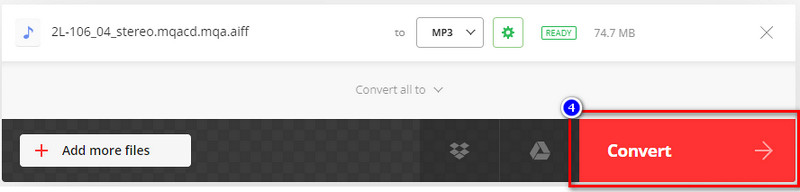
XКонвертировать сильно отличается от двух других веб-инструментов, которые мы представляем в этой статье, с точки зрения графического интерфейса. Он использует простой интерфейс; хотя это базовый, понятно, как работает веб-инструмент. Его приятно использовать, но он не самый лучший по сравнению с компрессором-конвертером, который мы представили ранее, особенно на последнем конвертере. Итак, если вы хотите узнать, как работает веб-инструмент, следующие шаги помогут вам сделать это непринужденно.
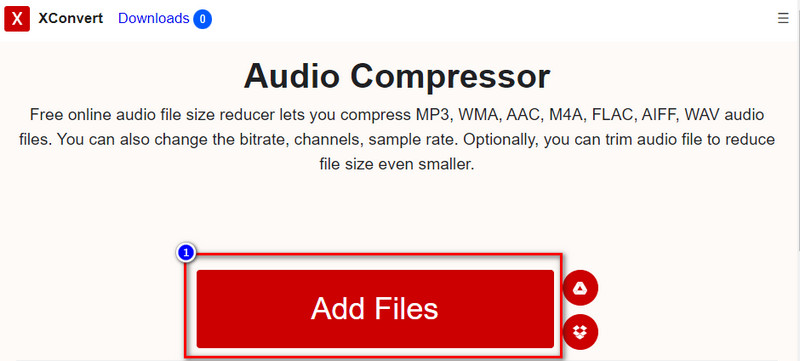
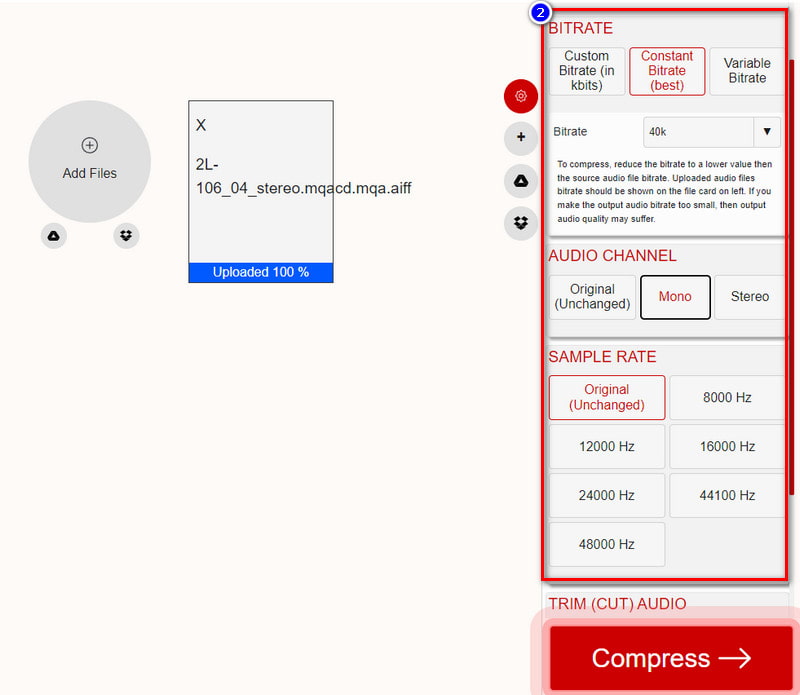
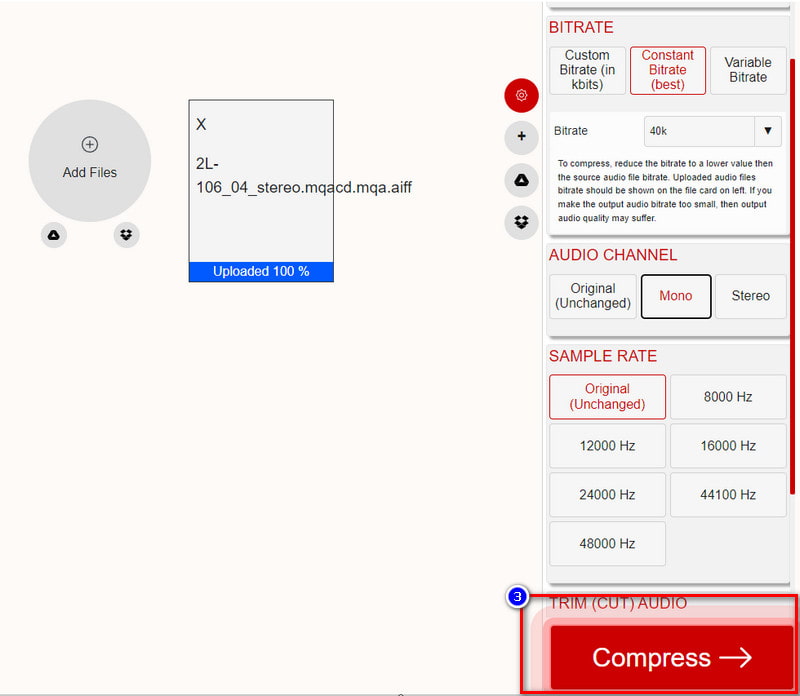
Есть ли в AIFF энкодер?
Большинство файлов AIFF имеют кодировщик, который намного меньше, чем аудиофайл, и это изменение AIFF, то есть AIFF-C или AIFFC. Сжатие AIFF-c меньше исходного AIFF, потому что он имеет кодировщик, который помогает уменьшить размер файла.
Могу ли я использовать кодировщик для сжатия AIFF?
Да, вы можете использовать кодировщик для сжатия файла AIFF. Однако использование кодировщика для уменьшения размера файла кажется простым, но это не так. Таким образом, вместо кодировщика вы должны попробовать использовать компрессор для уменьшения размера файла. Или вы можете преобразовать файл AIFF в формат с кодировщиком, например MP3.
Что делает AIFF лучшим для хранения аудио?
Файлы AIFF хранят необработанный аудиофайл, а это означает, что если вы используете этот формат для своего аудио, при его экспорте качество не потеряется. Однако размер файла — главный враг этого формата.
Заключение
Теперь, когда мы знаем, что AIFF, формат несжатого файла, может уменьшить размер файла. В этом блоге содержится информация, которая вам понадобится, чтобы узнать, как это сделать с помощью различного программного обеспечения, доступного в Интернете и на рабочем столе. Эта статья поможет вам? Вы можете оставить комментарий ниже, если у вас есть другие вопросы относительно этой статьи, чтобы мы могли обсудить это с вами.

Video Converter Ultimate — отличный видео конвертер, редактор и энхансер для преобразования, улучшения и редактирования видео и музыки в 1000 и более форматах.
100% безопасность. Без рекламы.
100% безопасность. Без рекламы.